Пользователи Окко уже оценили его преимущества. Но бывает так, что приложение начинает давать сбои, и вы принимаете решение отказаться от него. Если вы больше не собираетесь смотреть онлайн-кинотеатр, придется деактивировать подписку. Расскажем, как отключить устройство в Окко, почему приложение может работать некорректно, и что необходимо сделать, чтобы не списывались средства с карты после отключения.
Можно ли бесплатно смотреть фильмы и телепередачи в OKKO?
Как и большинство современных мультимедийных платформ, этот сервис является платным. Однако для тех, кто впервые решил им воспользоваться промо-периодом и 14 дней смотреть фильмы и программы бесплатно. В течение этого времени вы сможете:
- Смотреть все фильмы и сериалы в онлайн-кинотеатре.
- Принять решение о дальнейшем использовании сервиса.
- Получить доступ ко всем предложениям мультипатформы.
Когда пробный период закончится, с вашей банковской карты будет списана сумма 199 рублей за первый полный месяц. В дальнейшем оплата будет помесячная, а ее размер составит 399 рублей.
Обратите внимание! Отказаться от использования сервиса можно в любое время. Но оплаченная сумма за месяц не возвращается пользователю обратно.
Как отключить ваше устройство в ОККО
На официальном портале сервиса в разделе «Вопросы и ответы», есть лишь короткий комментарий на эту тему. Предлагается сделать следующее:
- Зайдите в раздел «Настройки» на устройстве, которое планируется отключить.
- Нажмите на кнопку «Выход».
В случае, если попытка окажется неуспешной, можно обратиться в службу технической поддержки. Разработчик уверяет, что именно такой способ отвязки аккаунта предусмотрен в этом сервисе, При этом выполнять его можно сколько угодно раз. То есть возможность, как отключать устройство, так и подключать его вновь.
Однако, такие действия просто позволяют выйти из профиля. При этом подписки, оформленные ранее, продолжат действовать. Полный отказ от подписок выполняется так:
- Откройте приложение Окко и зайдите в раздел «Настройки».
- В подменю выберите «Подписки».
- Активируйте метку «Выключить автоуправление».
Такой вариант отключения позволяет до конца оплаченного периода пользоваться сервисом. Когда срок действия подписки закончится, она не будет продлена, и отключиться.
Что делать, если приложение ОККО на телевизоре выдает ошибки
В ситуации, когда вы не можете запустить приложение на своем ТВ, следует удостовериться, в поддержке данной услуги на вашем телевизоре. Важно и наличие нормального подключения к сети Интернет. Если эти условия соблюдены, а приложение не запускается, посмотрите код ошибки:
Okko: код ошибки воспроизведения на телевизоре
Такие ошибки и сбои могут выскакивать на любых устройствах, поддерживающих приложения Okko и Окко Спорт. Чаще всего это телевизоры SMART-TV (Samsung, LG, Panasonic, Philips, SONY), реже компьютеры, мобильные телефоны (Android, iOS) и приставки (PlayStation, XBox).
Код 0 и 1
Коды ошибок с такими числами указывают на устаревшую версию прошивки. Если вы обратитесь в техподдержку Okko, то скорее всего они укажут именно на это. Обновите ПО. Сделать это можно следующим образом:
- Откройте «Настройки».
- Найдите в меню «Обновления».
- Загрузите последнюю версию апдейта.
- Установите свежую версию прошивки.
- Перезагрузитесь.
Используйте инструкцию к SMART-TV, чтобы разобраться в деталях настройки своей модели телевизора.
Ошибка 20-01 в Сбербанке: что можно сделать?
Обратите внимание, что отсутствие обновлений может также вызывать ошибки 11, 17, 26.
Прочие ошибки сервиса Окко ТВ (900, 1002, 103, 60103, 3016, 60112, 60003:500)
- 60003:500 – не происходит показ фильмов онлайн. Появляется при оформлении в разделе «подписки» на старой версии кинотеатра. Получите более свежую версию и переоформите подписку.
- 60112 – возникает при устаревшей ПО телевизора. Особенно часто встречается в моделях Samsung 2012 года. Активируйте бесплатное обновление, выбирайте «Альтернативное ПО».
- 5001 – обозначает, что возникла непредвиденная ситуация при оплате. Например, банк отклонил платеж или номер телефона был переоформлен на другого оператора.
Остальные коды ошибки Окко: 900, 1002, 103, 60103, 60005, 15, 17 встречаются гораздо реже. Как правило, с ними удается справиться, перезагружая телевизор или приложение. Неплохо помогает обновление и того, и другого.
На телевизоре можно встретить на Окко код ошибки error: 1002, которая означает отсутствие подключения к интернету. Проверьте соединение с интернет-сетью и обновите устройство.
Если проблема возникает при активизации кода пакета «Оптимум» для просмотра 14 дней бесплатного просмотра или акции на трансляцию спортивного матча, смотрите окончание даты действия. Вероятно, акция уже завершена. Вводя свои данные по устройствам или оплате, проверяйте их правильность. Многие сбои случаются по причине введения неверной информации.
Код 2 и 3
Если у вас появилась ошибка с кодом 2, то что-то не так с интернетом и очень редко это связано с самим сервисом Okko. Скорее всего, само по себе соединение нестабильно в этот момент. Можно подождать и перезапустить роутер, а заодно и SMART-TV.
Скорость подключения может тоже влиять на появление ошибки. Например, чтобы запустить видеофайл в формате FullHD, нужна скорость от 5 Mb/s. А если вы запускаете UltraHD, то — 25 Mb/s.
Возможно, ваша модель телевизора на поддерживает UHD. В таком случае будет появляться код ошибки 3. Попробуйте понизить качество фильма для просмотра.
Как исправить ошибку 800 на windows 7?
1. Чтобы устранить данный сбой прежде всего проверьте, активно ли сетевое подключение. Индикатор «Подключения по сети» на windows 7 расположен в нижнем правом углу рабочего стола в виде маленького монитора: если подключение к интернету отсутствует, то на индикаторе появляется предупреждающий символ.
Если данный индикатор в трее отсутствует, то можно использовать другой метод: зайдите в «Сетевые подключения» через «Пуск — Панель управления – Сеть и Интернет – Центр управления сетями – Изменение параметров адаптера».
Здесь следует оценить состояние всех сетевых подключений: они должны светиться и быть активными. Если подключение неактивно – однократно кликните по нему правой кнопкой мыши и выберите пункт «Включить». Если во время подключения появляется красный крестик, то это говорит о проблеме в кабеле или сетевой карте.
В таком случае следует проверить целостность сетевого кабеля (возможно, он перебит дверью, придавлен диваном или погрызен любимым псом), коннектора и порта сетевой карты.
Если при взуальном осмотре явных повреждений не выявлено, рекомендуется протестировать соединение с помощью специального оборудования – «прозвонки», или обратиться за помощью в техническую поддержку вашего провайдера.
2. Если сетевое подключение активно, а windows 7 продолжает выдавать вам ошибку 800, то имеет смысл проверить настройки сетевой платы, т. к. они могли быть сбиты различными вредоносными программами.
Вновь перейдите во вкладку «Подключение по локальной сети» — «Свойства» (однократный щелчок правой кнопкой мыши по ярлыку подключения).
Здесь следует выбрать пункт «Протокол интернета версии 4» и установить автоматическое получение IP-адреса и адреса DNS – сервера.
3. Также рекомендуется проверить доступность VPN-сервера (если вам известен его IP-адрес). Для этого необходимо пропинговать сервер: в строке поиска windows 7 наберите команду cmd и нажмите ОК – вам откроется окно командной консоли ОП, где необходимо прописать команду ping и IP адрес сервера.
Так, если ошибка 800 возникла при подключении к интернету билайн, команда будет выглядеть:
после чего необходимо нажать Enter.
О проблемах на сервере здесь будут свидетельствовать сообщения «Превышен интервал ожидания для запроса» и «При проверке связи не удалось обнаружить узел tp. internet. beeline. ru».
В данном случае стоит немного подождать (возможно, провайдер как раз занимается устранением проблемы) и сообщить о неполадке в круглосуточную службу поддержки.
4. Если известен IP-адрес VPN сервера – проверьте корректность настроек впн-соединения («Подключение по сети — Свойства – общие»).
Здесь должен быть правильно указан адрес сервера и установлены корректные настройки безопасности, уточнить которые вы можете в службе поддержки вашего провайдера.
Так, при подключении к интернету билайн следует указать:
5. Также ошибка 800 при подключении vpn может возникать вследствие неправильных настроек безопасности системы. Попробуйте отключить установленные на windows 7 антивирус, фаервол и другие программы – фильтры и проверить подключение к интернету в незащищенном режиме.
Код 301 и 302
Эти два кода ошибки тоже указывают на то, что введенный вами промокод уже использовался ранее и не сможет быть активирован.
302 — это ошибка активации не на том устройстве или сроки действия акции закончились.
Обратите внимание, что промокод нельзя вводить слишком часто. Например, если что-то не получилось, и вы хотите ввести промокод снова, сделайте это не сразу, а через 5 – 10 минут после перезагрузки устройства и самого приложения.
Код ошибки 306
«Ошибка 306: промокод не активирован» выскакивает при попытке ввести подарочный купон. Она указывает на то, что купон уже активирован и больше ничего вводить не нужно. Просто перейдите в свой раздел подписок и попробуйте оформить подписку (на ней должен стоять значок подарка). Если ничего не появилось – пробуйте перезапустить сам кинотеатр, подождать 10-20 минут и снова активировать подписку.
Причина большинства проблем часто кроется в устаревшей версии самого приложения OkkoTV. Рекомендуется выполнять обновление постоянно, следуя этой наглядной инструкции.
Код 110, 115 или 116
Ошибки возникают, когда вы совершаете какие-то действия с аккаунтом. 110 сообщает, что вы достигли максимального количества подключенных устройств. Сервисом разрешено не более 5. В этом случае войдите в личный кабинет, а оттуда — в «Мои устройства». Отвяжите те устройства, которые не используете.
Ошибку 115 выдает, если вы пытаетесь объединить два своих аккаунта с разными подписками. Это нельзя делать и при попытке выдаст этот код.
116 указывает на то, что вы пытаетесь использовать свою учетную запись на разных устройствах. Это тоже не получится сделать.
Если не запускается фильм
Бывает, что самого кода нет, но при этом и фильм не запускается. Возможно, у вас слишком старая модель телевизора, но если нет, то попробуйте что-то из следующего:
- Перезапустите SMART-TV, понизив качество.
- Сбросьте все настройки подключения в телевизоре и снова их вбейте. Подождите 20 минут и попробуйте включить разные фильмы.
- Перезапустите роутер, оставив его невключенным на 10 минут.
- Проверьте, стоит ли у вас последняя версия приложения Okko.
Блог о модемах, роутерах и gpon ont терминалах.
Ошибка 800 в Windows знакома многим пользователям Интернет-провайдеров, использующих технологию удаленного подключения по VPN и протоколы PPTP и L2TP. Причина возникновения ошибки 800 — отсутствие связи с VPN-сервером провайдера . Для примера, рассмотрим Билайн — это на текущий момент самый крупный провайдер в России, использующий VPN. Адрес их VPN-сервера — tp. internet. beeline. ru. Итак, у Вас все отлично работало, но в один прекрасный момент, после нажатия кнопки Подключение, Windows выдала Вам ошибку 800. Что делать?
Шаг 1. Проверяем активность сетевого подключения.
Для проверки активности сетевого подключения Вам достаточно посмотреть на индикатор сетевого подключения в виде мониторчика в системном лотке — трее, который расположен в правом нижнем углу, возле часов. Если значка там нет — Вам надо зайти в Сетевые подключения. В Windows XP: Пуск -> Панель управления -> Сетевые подключения. В случае Windows 7 и Windows 8 — нажимаем комбинацию клавиш Win+R и в открывшемся окне набираем:
Откроется Панель Управления, выбираем раздел Сеть и Интернет -> Центр управления сетями и общим доступом -> Изменить параметры адаптера. Примечание: Есть ещё два способа для Windows 7 и Windows 8: — можно попасть в Центр управления сетями и общим доступом, кликнув правой кнопкой на значке сети в системном лотке около часов и выбрав соответствующий пункт меню. — нажимаем комбинацию клавиш Win+R и в открывшемся окне набираем:
control /name Microsoft. NetworkAndSharingCenter
Смотрим на состояние сетевых подключений — один должны быть активны и светиться. Если подключение неактивно — кликаем на нем правой кнопкой мыши и выбираем пункт меню Включить:
Если после этого Вы видите вот такую картину:
То есть, если на подключении светится красный крестик — значит проблема может быть либо в сетевой карте, либо в кабеле до оборудования провайдера либо уже на оборудовании провайдера. Что делать в этом случае? Первое — это вытащить кабель из разъема сетевой платы, осмотреть его на предмет повреждения и включить его назад.
Если у Вас есть в запасе сетевая плата, либо на Вашем компьютере установлена вторая сетевая плата — попробуйте включить кабель провайдера в неё и проверить. В случае отсутствия проверочной сетевой платы, я бы советовал обратиться в техподдержку провайдера . Они удаленно проверят — не потушен ли в Вашу сторону порт на коммутаторе. Так же, если их оборудование это позволяет, будет запущен тест кабеля. Если они найдут что-то подозрительное на своей стороне — исправят. Если отчитаются, что неисправностей со своей стороны не выявили — есть смысл тестировать свою сетевую плату в сервисном центре либо на компьютере родных/близких/друзей.
Шаг 2. Проверка настроек сетевой платы.
С физическим подключением разобрались. Имеем следующее: сетевое подключение активно, но все равно, при запуске высокоскоростного VPN-соединения выдается ошибка 800. Проверяем настройки сетевой платы. Даже если Вы в них до этого не лазили — они могли быть изменены какой-либо программой, в том числе и вредоносной.
Для проверки кликаем мышью на Подключении по локальной сети и выбираем пункт Свойства. Ищем в списке компонент Протокол интернета версии 4 (TCP/IPv4) и кликаем на нем дважды. В случае Билайн, да и большинства других операторов, использующих VPN, IP-адрес и адреса DNS-серверов должны присваиваться автоматически, так как в их сетях присутствуют DHCP-серверы:
Источник: kodyoshibok01.ru
Как в окко отключить устройство — подробные видео-инструкции
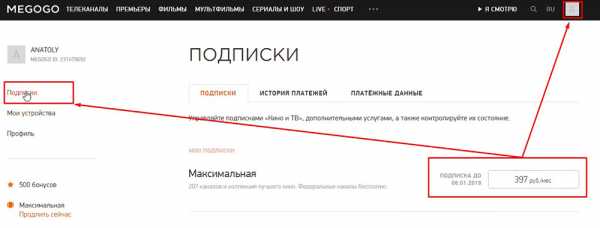
В современном мире информационных технологий и гаджетов, очень легко запутаться. Зачастую, разобраться в том, как подключить или отключить какую-то опцию разобраться без помощи попросту невозможно. Наш сайт поможет вам в этом. На данной странице мы показываем как в окко отключить устройство. Выполняя простые пошаговые инструкции, вы сможете повторить весь этот сложный процесс.
Обратите внимание, что некоторые моменты, у вас могут отличаться. Это происходит потому что, на разных устройствах могут отличаться версии программного обеспечения. Однако в целом, скорее всего, вы сможете понять как в окко отключить устройство.
Источник: master-trak.ru
Как отвязать банковскую карту в кабинете кинотеатра OKKO








Телевидение постоянно меняется и подстраивается под запросы пользователей. Со временем появились сервисы, позволяющие просматривать любимые фильмы на любых устройствах. Можно пользоваться смартфоном, компьютером или телевизором для потребления медиа-контента. К примеру, большую популярность получил сервис Okko. Каталог содержит много новинок и культовых фильмов.
Пользоваться сервисом можно легально. Понадобится подключить подписку.
Okko считается лучшим сервисом для просмотра фильмов. Иногда подписку на него дарят при покупке бытовой техники – например, интерактивного телевизора. Многие пользователи подключают подписку самостоятельно. Абонентская плата списывается каждый месяц. Если перестать пользоваться услугами – средства все равно будут взиматься.
Единственный способ избавиться от лишних расходов – отключить подписку. Рассмотрим несколько способов, которые помогут отказаться от услуг.
О кинотеатре Okko
Это онлайн-кинотеатр с большим каталогом видео. Пользователям доступны сериалы, фильмы, телевизионные передачи. Для удобства посетителей предусмотрены разделы. Можно сортировать видео по нескольким критериям – например, стране производства, году выпуска, жанру и так далее. Для получения полного доступа нужно его оплатить.
Предусмотрено 3 тарифа – лайт, оптиум и премиум. Каждый пользователь выберет подходящий тариф согласно своим предпочтениям и финансовому бюджету.
Перечисленные тарифы – основные. Они отличаются между собой возможностями. Самая главная особенность – количество медиа-контента, доступного после оформления подписки. Существуют различные дополнения для требовательных зрителей. Например, некоторые фильмы выложены в формате 4K или даже 8K.
Однако для просмотра нужен современный телевизор, поддерживающий столь высокое разрешение. Дополнительное требование – скоростной интернет.
Разумеется, подписку на okko можно отключить. Например, если пользователь нашел другой сервис или решил перестать смотреть фильмы. Управление настройками доступно на любом устройстве. Можно воспользоваться смартфоном, телевизором или компьютером. Но каждое устройство обладает особенностями.
Рассмотрим последовательность действий для всех платформ, на которых можно пользоваться сервисом okko.
Что такое ОККО
ОККО – это один из самых популярных российских онлайн-кинотеатров. Сервис доступен с 2011 года, и за это время его успели по достоинству оценить более 17 млн пользователей. 1,5 млн человек смотрят ОККО регулярно.
ОККО предлагает своим зрителям больше 35 000 фильмов. Некоторые из них доступны в качестве Ultra HD 4K, 3D, HDR с достойным звуком Dolby Atmos и Dolby Digital Plus. Приятный бонус – некоторые ленты можно смотреть в то время, когда их еще не закончили показывать в кинотеатрах. Такая возможность появилась благодаря тому, что ОККО сотрудничает с лучшими киностудиями мира.
Сервис имеет удобный интерфейс. Фильмы разделены по жанрам и категориям, поэтому найти необходимую ленту несложно.
Отключение подписки через приложение
- Запустите программу;
- Войдите в личный кабинет с оплаченным периодом;
- Откройте раздел с подписками;
- Нажмите кнопку «Отключить».
Если вы пользуетесь устройством Android и подписку подключали через магазин Google Play – отключать услуги нужно аналогичным образом.
- Запустите приложение Google Play;
- Выберите свой аккаунт;
- Откройте раздел со всеми подписками;
- Выберите сервис okko;
- Отмените платную подписку.
Похожим образом можно отключить платные услуги на устройствах Apple. Вы можете запустить iTunes Store или App Store – в зависимости от того, каким способом пользовались для подключения платной подписки.
- Откройте настройки своего мобильного устройства;
- Зайдите в параметры App Store;
- Выберите раздел с подписками на платные сервисы;
- Найдите приложение okko;
- Нажмите кнопку «Отменить подписку»;
- Подтвердите действие.
КАК ПОДКЛЮЧИТЬ ЕЩЕ ОДНО УСТРОЙСТВО
Подключить Smart TV можно и через компьютер. Для начала необходимо зайти на официальный сайт www.okko.tv:
- заходите в раздел «Подключить Smart TV»;
- авторизируетесь любым удобным для вас способом;
- заходите на вашем Smart TV или приставке в приложение «Okko Фильмы HD»
- открываете «Настройки»;
- нажимаете «Мои устройства»;
- выбираете «Подключить»;
- вводите отобразившейся пятизначный код подключения. Он действителен в течение 30 минут, затем его нужно обновить.
К одной учетной записи можно подключить до пяти любых устройств. Начните просмотр на планшете, а продолжите на ноутбуке. В случае возникновения технических вопросов обращайтесь по электронной почте онлайн-кинотеатра – , или попробуйте ответ на интересующий вопрос в специальной теме FAQ.
Как отключить подписку через Сбербанк
Многие зрители подключают подписку через Сбербанк Онлайн. Настроить услуги можно через банковское приложение или личный кабинет:
- Откройте личный кабинет;
- Выберите раздел с платежами и переводами;
- На странице «Мои автоплатежи» появится список всех списаний;
- Нажмите кнопку «Отменить подписку».
Этим способом можно отключить подписку, если та учетная запись была прикреплена к банковской карте Сбербанка. Если нужно отвязать карту – лучше провести процедуру через банковский сайт. В мобильном приложении задачу выполнить не получится.
Как в ОККО отвязать банковскую карту на ТВ: подробная инструкция
Вряд ли найдутся желающие, готовые просто так пожертвовать деньгами с пластика. Но такое может произойти в кинотеатре Okko.tv. Вы перестаете им пользоваться, но забываете отказаться от подписки, или отвязать свою банковскую карту из профиля.
После отказа от подписки на процесс внесения данных в базу кинотеатра иногда уходит несколько дней. В этот период может произойти списание за следующий месяц подписки, если карта осталась указанной в профиле. А вернуть средства будет достаточно проблематично. Поэтому воспользуйтесь инструкцией, которая поможет отвязать карту:
- Включите ТВ, и перейдите в приложение ОККО.
- Активируйте пункт «Настройки», и перейдите в нем на раздел «Услуги».
- Проведите отмену всех активных подписок, поочередно нажимая напротив каждой «Отменить подписку».
- Теперь выберите строку «Оплата услуг».
- Выберите блок, в котором написано «Моя банковская карта».
- В этом блоке кликните на надпись «Отвязать карту».
- Удалите ее данные, и подтвердите изменение информации

Отключение автоматического продления

Для удобства пользователей в кинотеатре есть возможность автоматического продления подключенной подписки.
Каждый месяц со счета списывается определенная сумма, размер которой определяется подключенным тарифом. Если пользователь решил перестать смотреть фильмы на сервисе, услугу можно отключить. Откройте «Настройки». Затем выберете пункт «Отменить подписку». После окончания оплаченного периода платные возможности станут недоступными.
Если захочется снова пользоваться сервисом, можно заново открыть «Настройки» и включить услугу.
Для отключения автопродления нужно:
- Открыть настройки;
- Выбрать раздел с подписками;
- Нажать кнопку «Отключить автопродление»;
- Подтвердить действие.
Часто задаваемые вопросы
Многие пользователи ОККО не знают, как пользоваться сервисом в полной мере. У людей возникает много вопросов. Ответы на самые часто задаваемые вы найдёте ниже.
Что делать, если подписка отменена, но деньги продолжают списывать?
Возможно, произошёл сбой в работе системы ОККО, или вы вышли из аккаунта, но не удалили его. Если личная страница не удалена, подписки, оформленные ранее, продолжают продлеваться. Решение одно – вручную удалите данные привязанной карты. Вернуть деньги можно, обратившись в техническую поддержку.
Как отвязать карту от ОККО?
- В приложении ОККО найдите раздел “Параметры”.
- Нажмите на строку “Оплата”.
- Очистите поле, где указаны данные банковской карты.
Как отключить подписку OKKO на телевизоре Samsung?
Не имеет значения, какой бренд выпускает телевизор. Алгоритм отключения подписки на всех современных девайсах один.
Как отключить подписку ОККО на телевизоре без доступа к телевизору?
Обычно используется один аккаунт на нескольких устройствах. Если нет доступа к ТВ, отмените подписку через смартфон.
Можно ли вернуть деньги?
Если после оплаты нового месяца пользователь решил перестать пользоваться платными услугами – можно вернуть деньги за подписку. Наберите горячую линию компании okko. Опишите ситуацию сотрудникам поддержки. Назовите номер своего лицевого счета – посмотреть его можно через личный кабинет. Затем дождитесь обработки заявки.
Возможно, придется подождать несколько дней, пока сотрудники совершает перевод.
Конечно, совет работает не всегда. Например, если после списания денег прошло несколько дней – вернуть сумму не получится. Даже если вы отказались пользоваться платными услугами. Если подписку не получается отключить вообще – существует крайний способ. Просто заблокируйте банковскую карту, привязанную к сервису.
Тогда компания не сможет очередной раз списать средства со счета.
ОККО СНЯЛИ ДЕНЬГИ С КАРТЫ БЕЗ ЗАПРОСА
Компания часто проводит акции, чтобы привлечь новых клиентов. Например, вы решили воспользоваться интересным предложением – посмотреть фильм за 14 рублей. Ввели номер карты для оплаты, посмотрели кино, а после благополучно обо всем забыли. Спустя две недели обнаружили, что со счета списались какие-то денежные средства.
Нет, вы не столкнулись с мошенничеством, просто в начале каждого нового месяца Окко снимает деньги с карты за автоматическое продление подписки. Чтобы разъяснить сложившуюся ситуацию и попытаться вернуть списанное, необходимо позвонить в Центр поддержки по телефону в России –, в Казахстане –. Звонок бесплатный.
Предотвратить подобное можно следующим образом: 1) заходите в приложение на телевизоре;
2) находите «Настройки»;
3) выбираете «Оплату услуг» и вручную убираете номер карты.
Несмотря на то, купили вы подписку или просто серию, может случится, что на вас оформилась ежемесячная подписка.
Условия регистрации новых абонентов в okko.tv
Все правила и особенности работы с видеоконтентом онлайн-кинотеатра прописаны в пользовательском соглашении. В момент регистрации, каждый новый пользователь подписывает его, проставлением галочки в соответствующей строке. Это действие предусматривает не только формальное выполнение требований, но и ряд обязательств:
Также при регистрации вы оставляете свои основные данные – электронную почту, номер мобильного телефона. Либо эти сведения подтягиваются из аккаунта соцсети, или через идентификатор Сбер ID.

При заполнении регистрационной формы также обязательно прохождение раздела «Пользовательское соглашение». Но большинство новых клиентов кинотеатра не вчитывается в его текст. Галочка в пункте проставляется машинально, а потом оказывается, что там были подводные камни.
Важно! Информация об условиях использования сервиса, в том числе условиях деактивации аккаунта находится в Пользовательском соглашении.
Правильное подключение

Если после окончания полубесплатного периода сервис уже списал с вас деньги за следующий период, то поздно пить боржоми. Но если вы только собираетесь подключить платный сервис, чисто потестить, на время — сделайте это правильно.
Основной аккаунт
Используйте для входа в сервис свой основной аккаунт Google, «Яндекс» или любой другой, который позволяется («ВКонтакте», Mail.ru, Facebook, Apple ID). Не создавайте отдельный аккаунт в Google, «Яндекс» и так далее для подключения к какому-нибудь онлайн-кинотеатру. Велика вероятность, что ко времени, когда захотите отключить подписку, вы забудете, что она на каком-то новом аккаунте, а в своем основном ее не найдете.
Отдельная карта без овердрафта
Выбирайте для оплаты карту без овердрафта. То есть без возможности продолжать списывать суммы, когда ваши деньги на ней закончилось. Иметь отдельную карту (например, виртуальную) для расчетов в интернете — это хорошая мысль. Так ваши деньги с основной карты не утекут в неизвестном направлении.
Но позаботьтесь, чтобы услуга овердрафта не была подключена без вашего ведома. Иначе баланс уйдет в минус, когда деньги, выделенные на оплату сервиса, закончатся. А если оповещения будут отключены, а вы не проверите карту (потому что будете уверены, что списывать там все равно нечего), то придется заплатить внушительный процент за пользование заемными деньгами.
Зарплатная, кредитная, дебетовая, рассрочки: как отличить одну платежную карту от другой
Мобильные приложения
Подключайте сервисы с помощью мобильных приложений. Так потом будет проще отыскать и отключить. Если вы сделаете подписку на онлайн-кинотеатр с телевизора (СМАРТ-TV) или с компьютера (через браузер), то придется попотеть, чтобы найти заветную кнопку отключения.
Отказаться от платных подписок на мобильном: все работающие способы
Особенности удаления аккаунта в онлайн-кинотеатре
Как уже было сказано выше, соглашение регулирует практически все права и обязанности зрителей кинотеатра. Здесь же прописаны условия расторжения договора. Имеется в документе и информация о процедуре удаления, и ситуациях, когда это возможно сделать:
Как только вы удалите свой аккаунт, значит, у вас больше нет договора с поставщиком услуги. Следовательно, вы теряете все права на использование мультимедийной платформы. При этом убытки, которые возникли после расторжения соглашения, провайдер не возместит.

Почему карта в OKKO оказалась привязана к профилю
Все ваши покупки, которые вы оформляете в онлайн-кинотеатре, сохраняются в разделе с оплатами. При первой оплате вы вводили реквизиты вашей банковской карты, если делали оплату с нее. Эти данные сервис автоматически сохраняет, и в будущем вам не приходится беспокоиться о своевременном пополнении счета и продлении подписки.
Если опция по автопродлению подписки вам не нужна, и вы не желаете, чтобы с карточки шли списания денежных средств за услуги, можете ее отвязать. Выполнить эту операцию можно как с телефона, так и с телевизора, процедура займет несколько минут.
Обратите внимание! Если в вашем профиле привязана банковская карта, то для избежания списаний с нее, при неиспользовании услугами Окко ТВ, е стоит отвязать. В дальнейшем, вы всегда сможете совершить оплату и привязать карту вновь.
Источник: tirmethod.ru